Comment faire pour créer une image du système de sauvegarde dans Windows 7, 8 ou 10
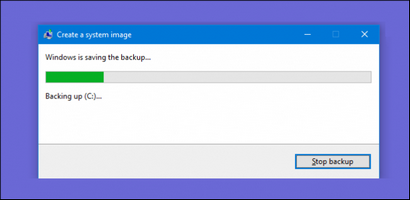
Les utilitaires de sauvegarde intégré dans Windows sont assez solides. Jetons un coup d'oeil à la façon de créer une image de sauvegarde complète de votre PC sans avoir besoin d'un utilitaire tiers.
- Ouvrez l'outil d'image de sauvegarde du système. Dans Windows 10, la tête sur Panneau de configuration> Sauvegarde et restauration (Windows 7)> Créer une image système.
- Choisissez l'emplacement où vous souhaitez enregistrer l'image de sauvegarde.
- Sélectionnez les lecteurs à sauvegarder.
- Démarrez la sauvegarde.
- Vous pouvez également créer un disque de réparation système que vous pouvez utiliser pour démarrer votre ordinateur et de restaurer une image de sauvegarde.
programmes de sauvegarde normale, intégrée comme CrashPlan ou Windows' fonctionnalité Historique des fichiers. essentiellement copier vos fichiers vers un autre emplacement. Une sauvegarde d'image du système. d'autre part, est comme un instantané complet d'un disque dur entier. L'avantage d'une image système est que si un disque dur tombe en panne, vous pouvez le remplacer, restaurer l'image, et que votre système de retour à l'endroit où il était lorsque l'image a été capturée. Pas besoin de réinstaller Windows ou vos applications.
Le plus grand inconvénient avec les sauvegardes-autres images du système que de prendre un peu plus long que vous ne pouvez pas restaurer la sauvegarde sur un autre PC. Vous créez une image de votre installation complète de Windows et, étant donné que Windows est configuré spécifiquement pour votre matériel, il ne va pas fonctionner en l'état dans un autre PC. Ce serait comme essayer de brancher votre disque dur dans un autre PC et attendant tout charger bien. Avec cela à l'esprit, bien que, les sauvegardes d'image peuvent encore être vraiment à portée de main.
des applications tierces comme comme Macrium Reflect ou Acronis True Image du moins, les versions payées n'offrent des fonctionnalités avancées que vous ne trouverez pas dans l'outil de sauvegarde d'image système Windows. Par exemple, prennent en charge les sauvegardes incrémentielles, mot de passe des images protégées, et la possibilité de parcourir les sauvegardes des fichiers individuels. Mais libre est libre, et si vous n'avez pas besoin des fonctionnalités supplémentaires, l'outil de Windows offre un moyen solide pour effectuer une sauvegarde complète de votre système.
Première étape: Open System image de sauvegarde
Le processus de recherche d'image système outil de sauvegarde est différent dans Windows 7 que dans Windows 8 et 10, donc nous allons vous montrer de trouver l'outil dans toutes les versions, puis expliquer comment créer et utiliser l'image du système.
Système ouvert image de sauvegarde dans Windows 10
Dans Windows 10, appuyez sur Démarrer, tapez « sauvegarde », puis sélectionnez l'entrée.
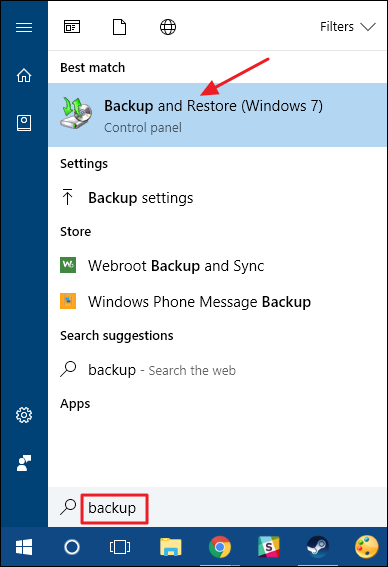
Dans le « Sauvegarde et restauration (Windows 7) » fenêtre, cliquez sur le lien « Créer une image système ».
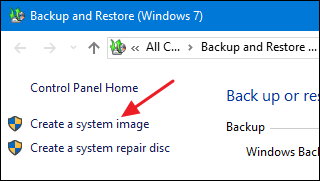
Système ouvert image de sauvegarde dans Windows 8
Dans Windows 8, cliquez sur Start, « l'historique des fichiers, » type, puis sélectionnez l'entrée « Historique du fichier ».
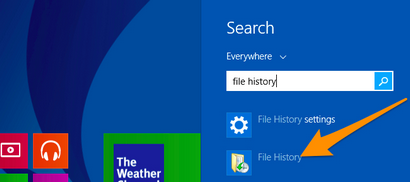
Dans la fenêtre « Historique du fichier », cliquez sur le lien « Image système de sauvegarde ».
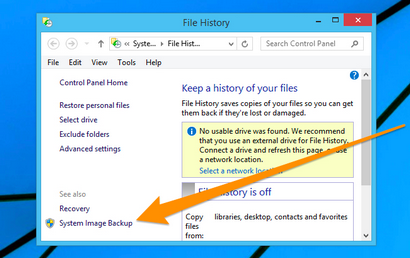
Système ouvert image de sauvegarde dans Windows 7
Appuyez sur Démarrer, cliquez sur la flèche située à droite de l'élément « Mise en route », puis cliquez sur « Sauvegardez vos fichiers. »

Dans la fenêtre « Sauvegarde et restauration », cliquez sur le lien « Créer une image système ».
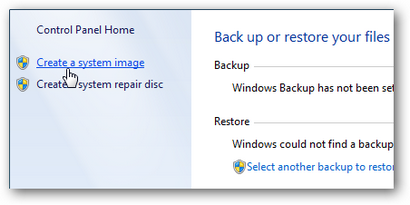
Deuxième étape: créer une image du système de sauvegarde
Une fois que vous avez ouvert l'outil d'image système, les étapes pour créer une image système sont les mêmes dans Windows 7, 8 ou 10.
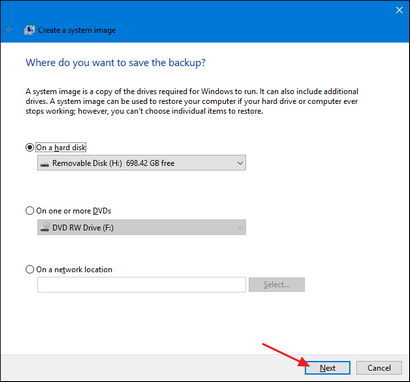
Par défaut, l'outil ne sauvegarde votre disque système. Vous pouvez inclure d'autres lecteurs si vous voulez, mais rappelez-vous que cela va ajouter à la taille de l'image finale. En règle générale, nous aimons créer des sauvegardes d'images séparées pour chaque lecteur.
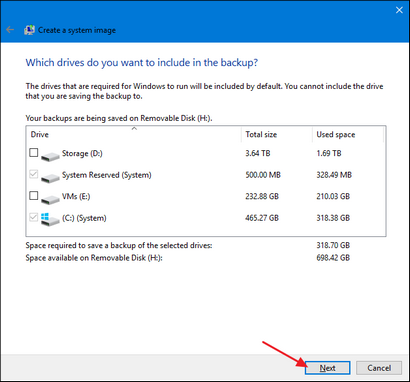
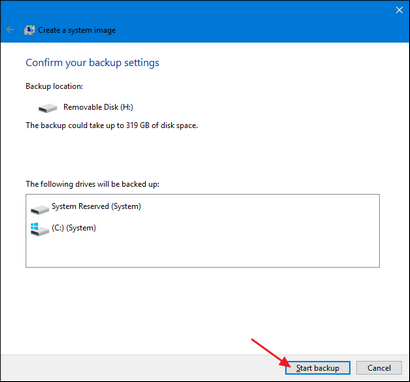
Vous verrez un indicateur de progression que l'outil crée l'image.
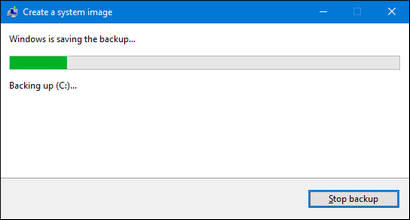
Il peut prendre un certain temps. Dans cet exemple, nous la sauvegarde d'un disque avec environ 319 Go de données. Il a fallu environ 2,5 heures lors de la sauvegarde sur un disque dur externe connecté à notre PC via USB. Votre temps varie en fonction de votre PC et le type de stockage auquel vous sauvegardez.
Troisième étape: créer un disque de réparation système
Lorsque la sauvegarde est terminée, Windows vous donne la possibilité de créer un disque de réparation système. Vous pouvez utiliser ce disque pour démarrer votre PC et de restauration à partir de votre sauvegarde d'image dans le cas où vous avez besoin de remplacer votre disque dur et ne peut pas démarrer Windows. Nous vous recommandons vivement aller de l'avant et de créer le disque, puis étiqueter et entreposer dans un endroit sûr.
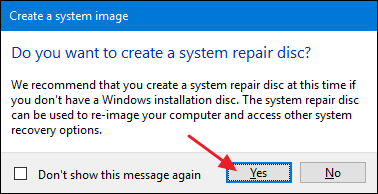
Sélectionnez le lecteur que vous souhaitez utiliser pour créer le disque, puis cliquez sur le bouton « Créer un disque ».
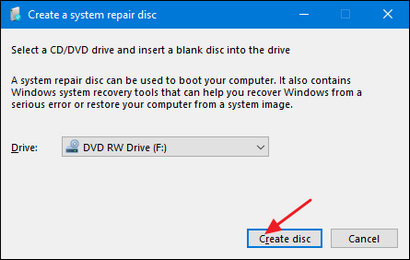
Quand vient le temps de restaurer l'image, vous pouvez démarrer votre PC à partir du disque de récupération pour obtenir l'accès à un certain nombre d'outils, y compris la récupération « récupération d'images de système. »
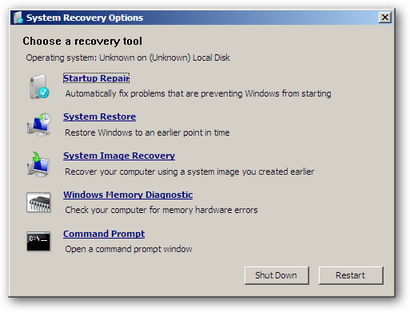
Création d'une sauvegarde d'image peut prendre un certain temps, il est donc préférable de le faire quand vous aurez pas besoin de votre ordinateur pendant quelques heures ou même la nuit. Et si besoin est jamais quand vous avez besoin de mettre cette sauvegarde à utiliser, assurez-vous de consulter notre guide complet pour la restauration des sauvegardes d'images dans Windows.